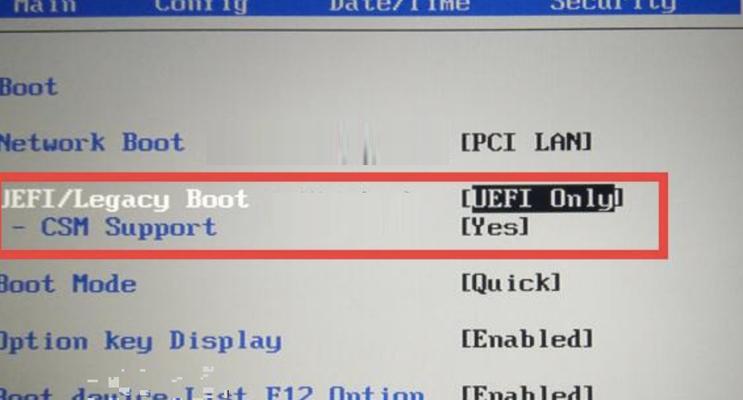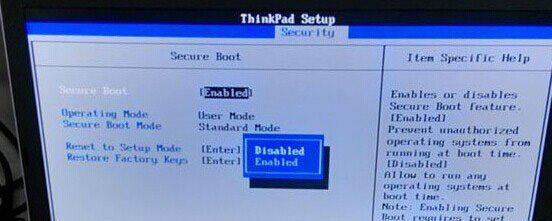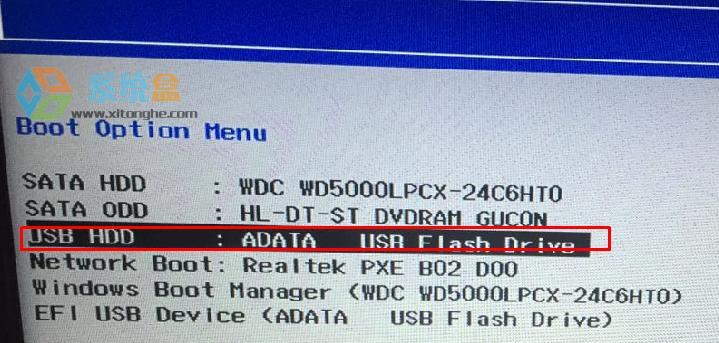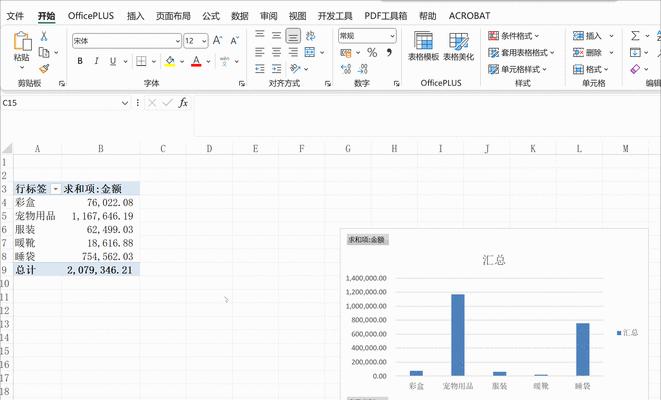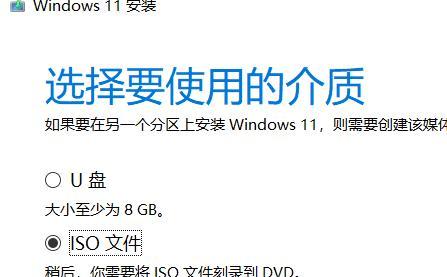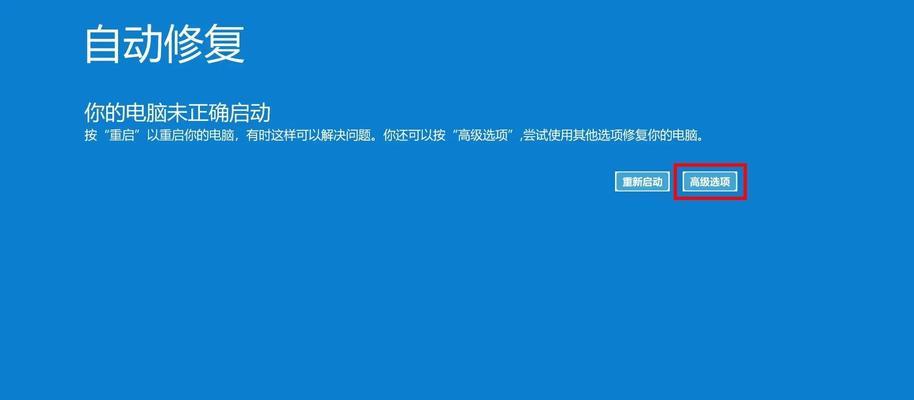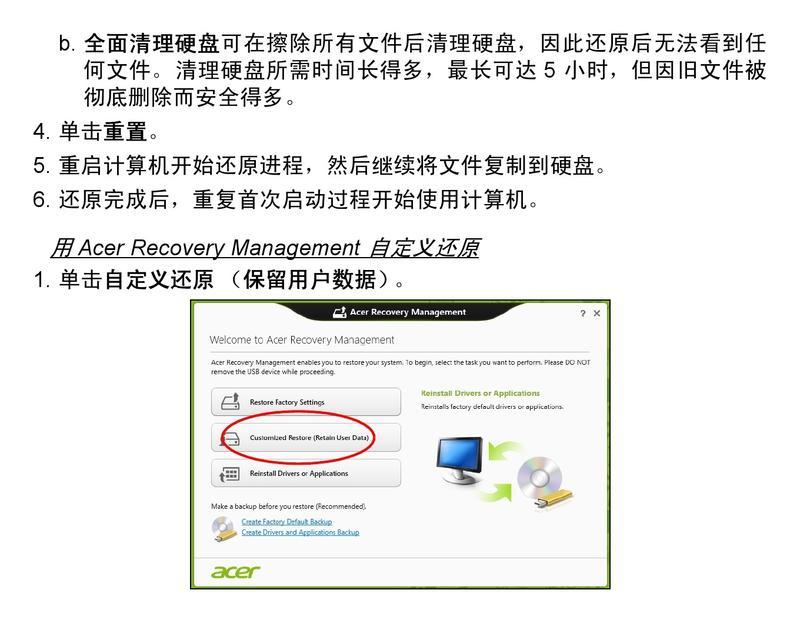随着Windows7系统的逐渐老旧,很多用户想要将自己的台式电脑从Win10或Win8系统降级为Win7,以获得更好的兼容性和稳定性。然而,由于很多新款电脑取消了光驱,使用优盘来安装操作系统已成为一种常见的选择。本文将详细介绍如何使用联想台式电脑优盘安装Win7系统的步骤和注意事项。
准备工作
1.确认您的联想台式电脑支持从优盘启动
2.获得一张可用的Win7系统镜像文件
3.准备一个至少容量为8GB的优盘
创建启动盘
1.插入优盘并打开WindowsUSB/DVD下载工具
2.选择Win7系统镜像文件并指定优盘作为存储介质
3.等待工具将系统镜像写入优盘并创建启动盘完成
进入BIOS设置
1.关机后重新启动电脑
2.在联想启动画面出现时按下相应的F键(如F2、F12)进入BIOS设置界面
3.在BIOS设置界面中找到“启动顺序”或“BootSequence”选项
设置优盘为启动设备
1.在“启动顺序”中将优盘移动到首位
2.保存设置并退出BIOS
安装Win7系统
1.关机后重新启动电脑
2.在联想启动画面出现时按下任意键以从优盘启动
3.等待Win7安装界面加载完成并选择所需的语言和区域设置
选择安装类型
1.在安装界面中点击“安装现在”
2.阅读并接受许可协议
3.选择“自定义(高级)”安装类型
选择系统安装位置
1.在磁盘分区列表中选择一个空白的磁盘来安装Win7系统
2.点击“下一步”开始安装
等待安装完成
1.系统将开始自动进行安装过程
2.等待安装完成,期间可能需要重启电脑几次
设置个性化选项
1.在安装完成后,按照屏幕提示设置用户名和密码等个性化选项
2.点击“下一步”继续
安装驱动程序
1.登录到Win7系统后,连接到互联网并下载最新的联想驱动程序
2.安装和更新所有必要的驱动程序,以确保电脑正常运行
安装常用软件
1.下载并安装您常用的软件和工具,如浏览器、办公套件等
2.配置和个性化您的电脑设置
更新系统补丁
1.连接到互联网并运行WindowsUpdate来获取最新的系统补丁
2.安装所有可用的更新,以提高系统的安全性和稳定性
备份重要文件
1.在完成系统安装后,及时备份您的重要文件和数据
2.创建系统恢复点以备不时之需
注意事项和常见问题解决
1.遇到安装中的问题如何解决?
2.如何避免常见的安装错误?
通过本文的步骤,您可以轻松地使用联想台式电脑的优盘安装Win7系统。请确保在操作过程中遵循每个步骤的指示,并备份重要文件以防万一。祝您安装成功!